Find hurtigt, hvilken DDR-hukommelsestype du har i Windows 10
Nogle gange har du brug for at finde ud af, hvilken hukommelsestype du har installeret på din pc. Når du for eksempel skal opgradere RAM'en i din bærbare eller stationære computer, skal du vide mere om det, så du kan købe og installere et matchende modul. Det er ikke et problem, når du har noget speciel software installeret, eller når du kan åbne din pc-kasse. Nu er der en nemmere mulighed tilgængelig i Windows 10.
For at fortælle, hvilken DDR-hukommelsestype du har i Windows 10, er alt hvad du behøver, den indbyggede Task Manager-app. Du kan bruge det som følger.
- Åbn Task Manager
- Skift til visningen "Detaljer" for at få faner synlige.
- Gå til fanen med navnet Ydelse, og klik på punktet Hukommelse til venstre. Se følgende skærmbillede:
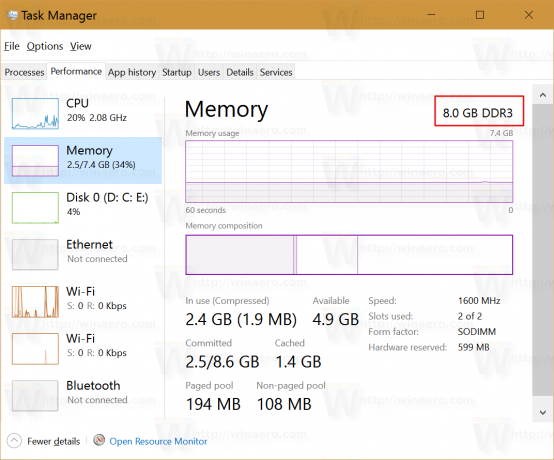
Den øverste række til højre angiver den hukommelsestype, der bruges i din Windows 10-pc.
Da Windows 8 også har denne nye Task Manager, kan du også nemt kende din hukommelsestype i det OS.
Det er det.


